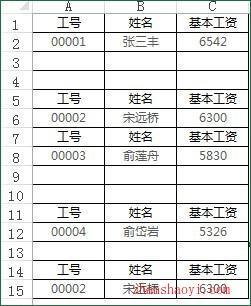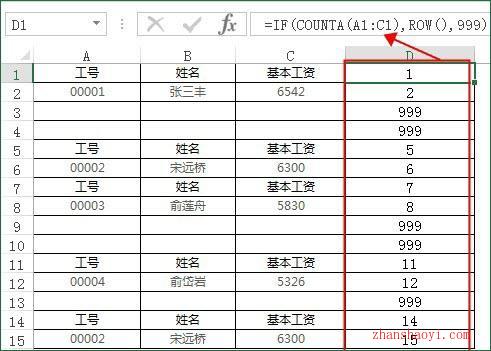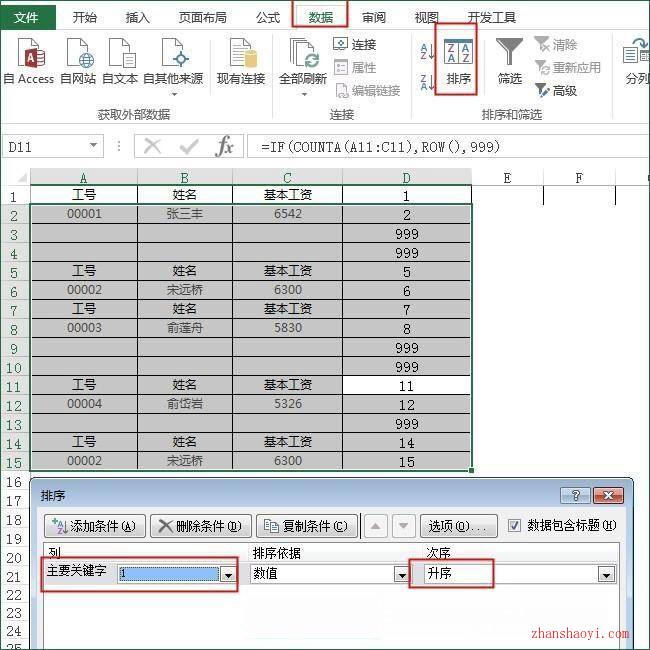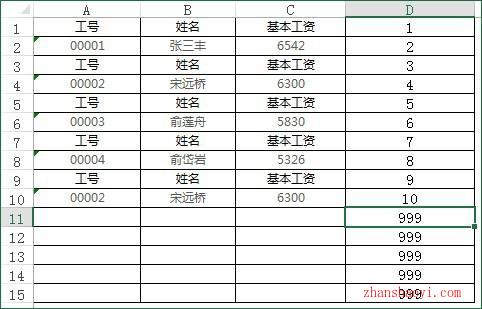本文小编为大家分享巧妙的使用Excel排序来完成Excel删除空白行。Excel工作表中如果有很多空行需要删除,可以参考此方法。
原始数据:
操作步骤:
1.我们可以先用一个简单的公式做辅助列。在D1单元格输入公式:
=IF(COUNTA(A1:C1),ROW,999)
然后将鼠标定位至单元格右下角,等鼠标变成十字光标,下拉,效果如下:
稍作解释一下:COUNTA函数的作用是统计非空值的单元格个数,COUNTA(A1:C1)计算结果为3。Row返回当前行号。最外面套一个IF来做判断。IF函数,根据指定的条件来判断其“真”(TRUE)、“假”(FALSE),根据逻辑计算的真假值,从而返回相应的内容。如果COUNTA统计单元格个数为3(非0),则返回当前行号,如果统计为0,返回999(这里小编设置一个比较大的数字999,来和行号的数字区别开)。
2.单击“数据——排序”,以D列的数据为依据进行升序排序,确定。
此时,空行所对应的D列的数字因为比行号数字大很多,所以沉降到行号数字之后,从而巧妙的将空行排到了最后面,如下图所示:
接下来,我们只需要删除辅助列即可。OK,本篇excel删除空白行小教程就结束了。我们下一篇见!
小贴士:
Excel删除空白行当然不仅是本文介绍的排序可以做到,另外的定位空值删除行操作技巧也可以哈,甚至还更简单。同时如果你是Excel达人还可以使用VBA等等更多的方法实现。

软件智库
微信扫一扫加关注,我爱分享网官方微信公众号,专注分享软件安装和视频教程,让你一号在手,软件无忧!